3.5 编辑映像工作
“编辑映像工作”页可让您查看最近应用到选定设备的所有映像,以及当前指派的映像(又称“有效”映像)。
编辑服务器或工作站的预引导服务工作:
-
在“ZENworks 控制中心”中,单击左侧窗格中的,随即会在选项卡中显示“设备”面板。
-
在列中,单击或显示设备。
-
单击设备。
选项卡应随即显示。如果未显示,请选择该选项卡。
-
在“映像工作”部分,单击启动“编辑映像工作向导”:
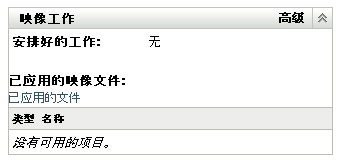
-
在“映像工作”部分,从字段的下拉列表中选择以下选项之一:
-
不执行任何操作: 查看映像文件:
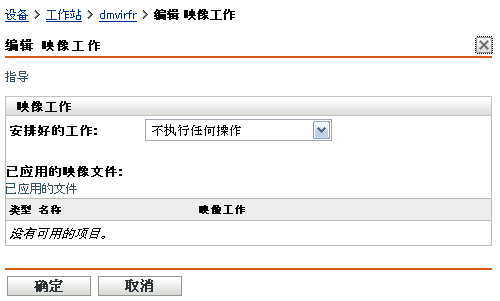
“已应用的映像文件”部分显示最近应用于设备的映像文件。
-
应用指派的映像分发包: 选择字段中的分发包:
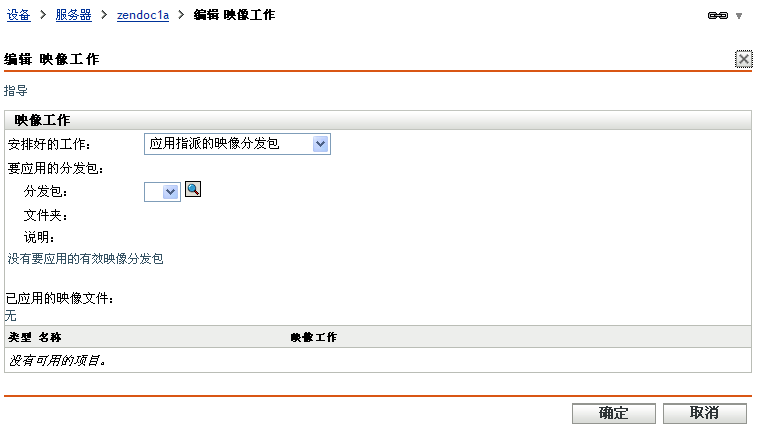
分发包: 选择或指定分发包。将显示其分发包名称、文件夹和说明。
字段显示当前有效的分发包。您可以从下拉列表中选择要应用的分发包,以更改设备的有效分发包。
设备下一次引导或手动应用“映像”分发包(例如从 ZENworks 映像 CD 或 DVD)时,即会应用所选分发包。
重要说明:登录的管理员用户必须具有修改设备和应用分发包的权限,才能选择分发包。有关管理员权限的详细信息,请参见《ZENworks 10 Configuration Management 系统管理参考手册》中的“管理员”。
-
应用基于规则的映像分发包: 此选项会指派要创建映像的设备(如果设备与基于规则的任一“映像”分发包相匹配)。
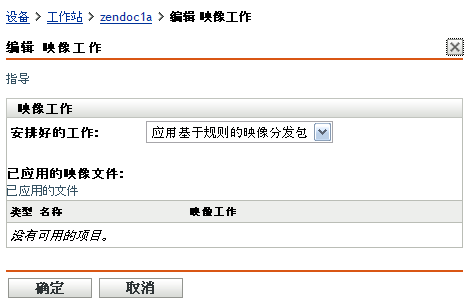
-
取得映像: 填写下列字段:
映像格式: 选择要应用的映像格式。
新映像文件的服务器和路径: 浏览或输入要保存映像文件的位置的完整路径。仅对于 ZENworks 映像格式显示此选项。
映像文件的共享网络路径: 指定要在其中保存 .wim 或 .gho 文件。目录必须为 Windows 共享或 Linux CIFS 或 SMB 共享,并且您必须有对它进行写入的许可权限。如果该设备上尚未安装 Novell 文件上载扩展,则必须先安装然后才能浏览并上载文件。系统只会针对 Windows 映像格式 (.wim) 显示此选项。
映像文件名 指定保存 .wim 或 .gho 文件的文件名。系统只会针对 Windows 映像格式 (.wim) 和 Ghost 映像格式 (.gho) 显示此选项。
网络身份凭证: 单击
 浏览并选择用于访问包含 .wim(或 .gho)文件的设备的网络身份凭证。系统只会针对 Windows 映像格式 (.wim) 和 Ghost 映像格式 (.gho) 显示此选项。
浏览并选择用于访问包含 .wim(或 .gho)文件的设备的网络身份凭证。系统只会针对 Windows 映像格式 (.wim) 和 Ghost 映像格式 (.gho) 显示此选项。
映像压缩: 选择一个:
-
均衡: 在平均重映像速度和映像文件的可用磁盘空间之间自动均衡压缩。系统只会针对 ZENworks 映像格式显示此选项。
-
无: 系统只会针对 Windows 映像格式 (.wim) 和 Ghost 映像格式 (.gho) 显示此选项。
-
优化速度: 优化压缩以实现最快重映像。如果要考虑 CPU 速度,请使用此选项。默认会选中该选项。
-
优化空间: 优化压缩以尽量降低映像文件的大小,节省磁盘空间。这样做可能会造成重映像时间较长。
映像分发包: 要创建新映像分发包,请选择选项并配置以下选项
-
名称: 提供分发包的名称。分发包不能与驻留在同一文件夹中的任何其他项目(分发包、组、文件夹等)同名。提供的名称会显示在“ZENworks 控制中心”和受管设备的 ZENworks Adaptive Agent 中。
-
目标文件夹: 键入名称或浏览到要存放分发包的“ZENworks 控制中心”文件夹。默认为 /分发包,您也可以创建其他文件夹来组织分发包。
-
说明: 提供分发包内容的简短说明。此说明会显示在“ZENworks 控制中心”和 ZENworks Adaptive Agent 中。
设备下一次引导时,或手动应用“映像”分发包时(例如从 ZENworks 映像 CD 或 DVD),即会取得映像。
-
-
-
单击退出该向导。
您的更改应显示在设备的“映像工作”面板上。